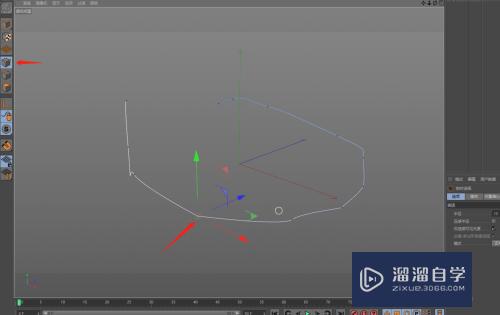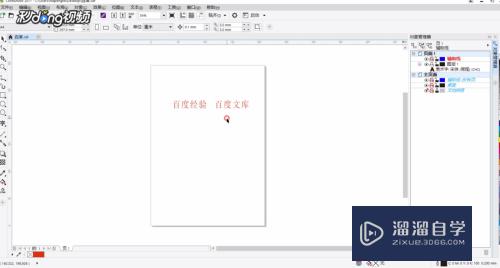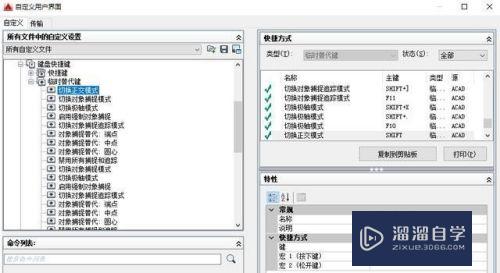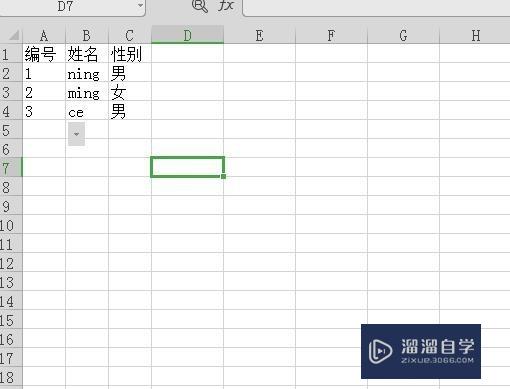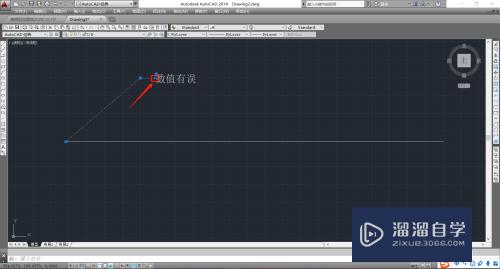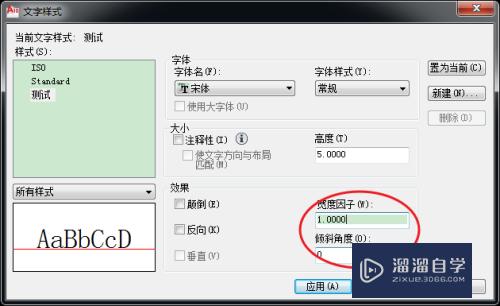CAD中多重复制命令矩形阵列使用教程(cad复制矩形阵列怎么样)优质
提起CAD中的复制命令大家会想起co复制命令。但如果大量有规的复制的话。大家可试试使用ar阵列。这里主要分享一下CAD中多重复制命令矩形阵列使用教程。
如果您是第一次学习“CAD”那么可以点击这里。免费观看CAD最新课程>>
工具/软件
硬件型号:华为MateBook D 14
系统版本:WindowsXP
所需软件:CAD2007
方法/步骤
第1步
在”修改“菜单下可以”阵列“。或者在命令行里直接输入AR指令
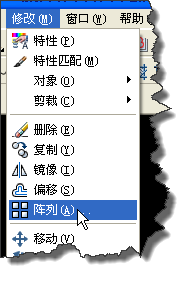
第2步
首先我们理解一下。偏移的概念。偏移的数值大家都很清楚。但间距的基点是哪个点呢?如图我们将矩形阵列1行4列。列偏移2000.
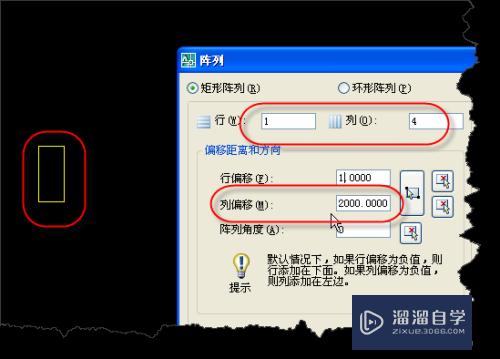
第3步
我们看一下效果。我们看到基点其实是如图位置也就对象的左下角。列偏移2000偏移其实是如图距离。
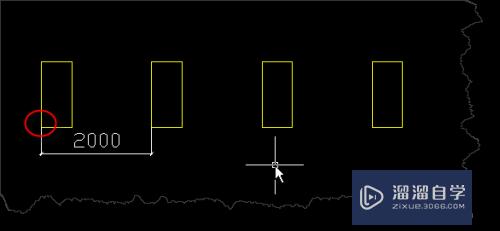
第4步
刚刚我们输入的是正值。如果大家输入负值的话。则列会增加在左侧。如图所示。
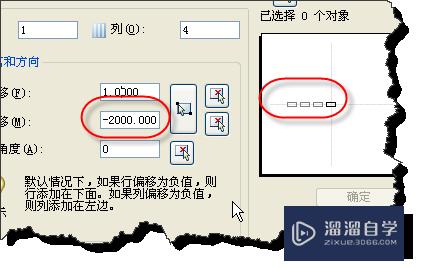
第5步
我们再看看行偏移。如果是行偏移的话。同样的存在正负值的问题。如果是正值 的话。会增加在上方。如果是负值的话。会增加在下面。如图预览效果所示。

第6步
我们再看一下角度。如图所我阵列4列4行。45度的阵列。
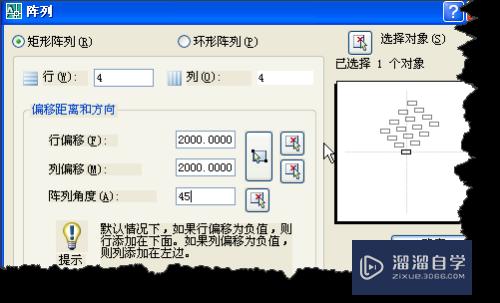
第7步
我刚刚偏移45度。其实是对象底部长度的中点与同列其他对象底部长度的中点连线与水平线的角度。
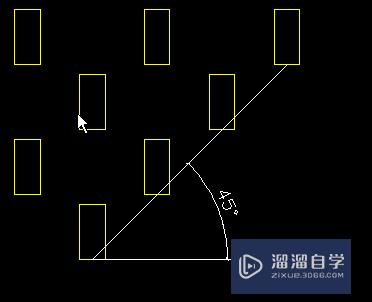
第8步
这个角度其实也正负值之分。正值的话。阵列会逆时针方向。而负值的话会顺时针方向阵列。大家在练习的时候会发现这个问题。
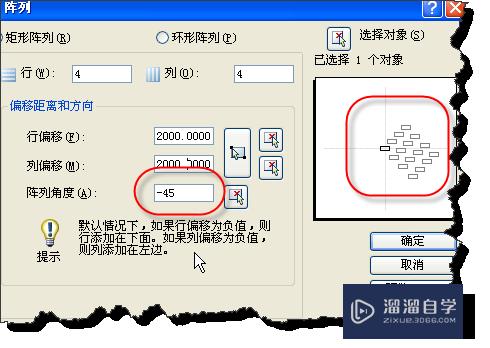
以上关于“CAD中多重复制命令矩形阵列使用教程(cad复制矩形阵列怎么样)”的内容小渲今天就介绍到这里。希望这篇文章能够帮助到小伙伴们解决问题。如果觉得教程不详细的话。可以在本站搜索相关的教程学习哦!
更多精选教程文章推荐
以上是由资深渲染大师 小渲 整理编辑的,如果觉得对你有帮助,可以收藏或分享给身边的人
本文标题:CAD中多重复制命令矩形阵列使用教程(cad复制矩形阵列怎么样)
本文地址:http://www.hszkedu.com/69580.html ,转载请注明来源:云渲染教程网
友情提示:本站内容均为网友发布,并不代表本站立场,如果本站的信息无意侵犯了您的版权,请联系我们及时处理,分享目的仅供大家学习与参考,不代表云渲染农场的立场!
本文地址:http://www.hszkedu.com/69580.html ,转载请注明来源:云渲染教程网
友情提示:本站内容均为网友发布,并不代表本站立场,如果本站的信息无意侵犯了您的版权,请联系我们及时处理,分享目的仅供大家学习与参考,不代表云渲染农场的立场!